UCloud + 宝塔 + PHP = 个人网站
2023-12-20 07:01:57
UCloud + 宝塔 + PHP = 个人网站
1.概要
今天主要是想教大家如何将在网络上白嫖到源码(特指PHP源码!!!)搭建运行起来,话不多说,直接开始!
2.UCloud使用教程(租用云端服务器)
点击链接: link进入UCloud官网进行注册账号,完事之后先浅浅的充值五块钱,
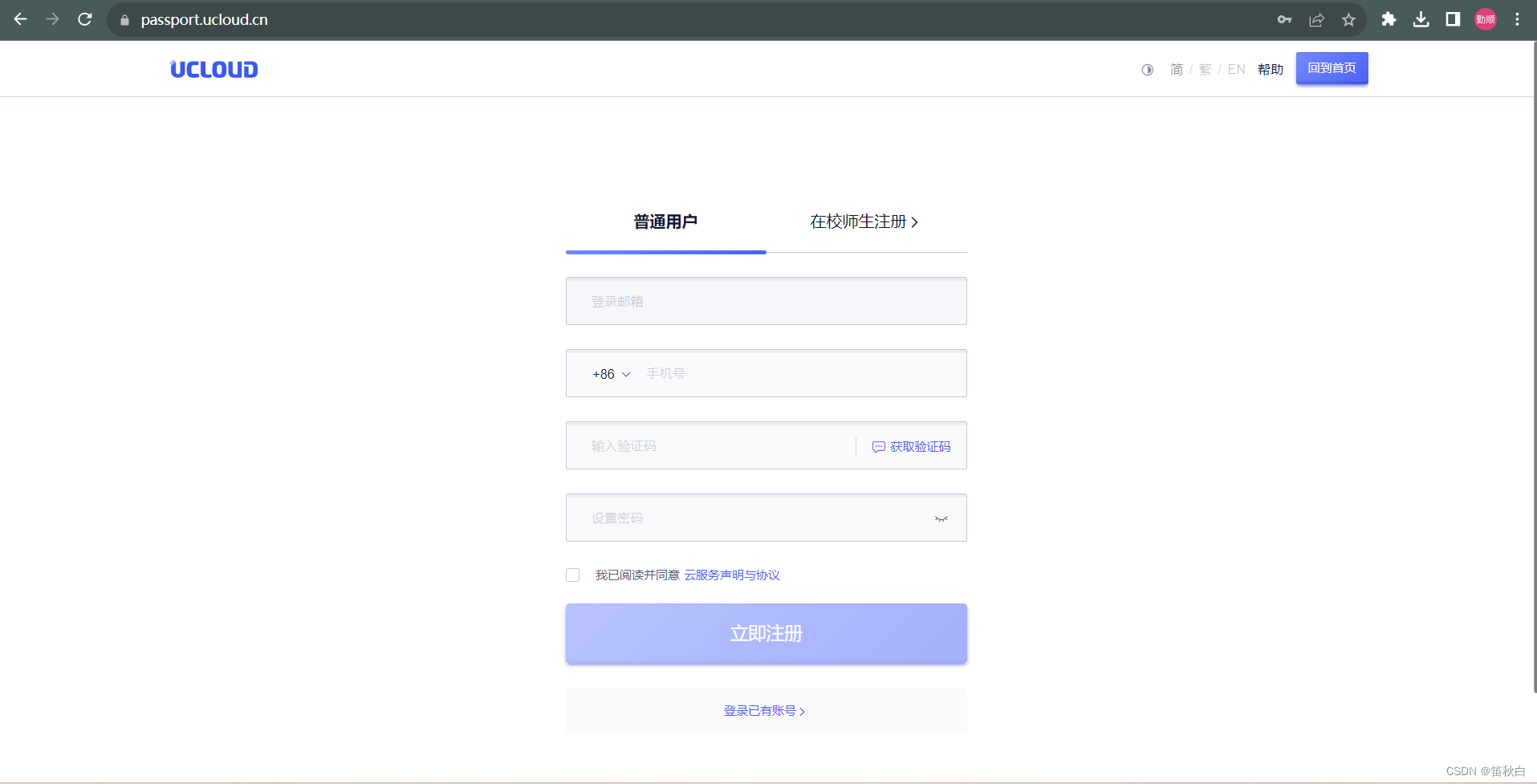
进入控制面板之后点击云服务器
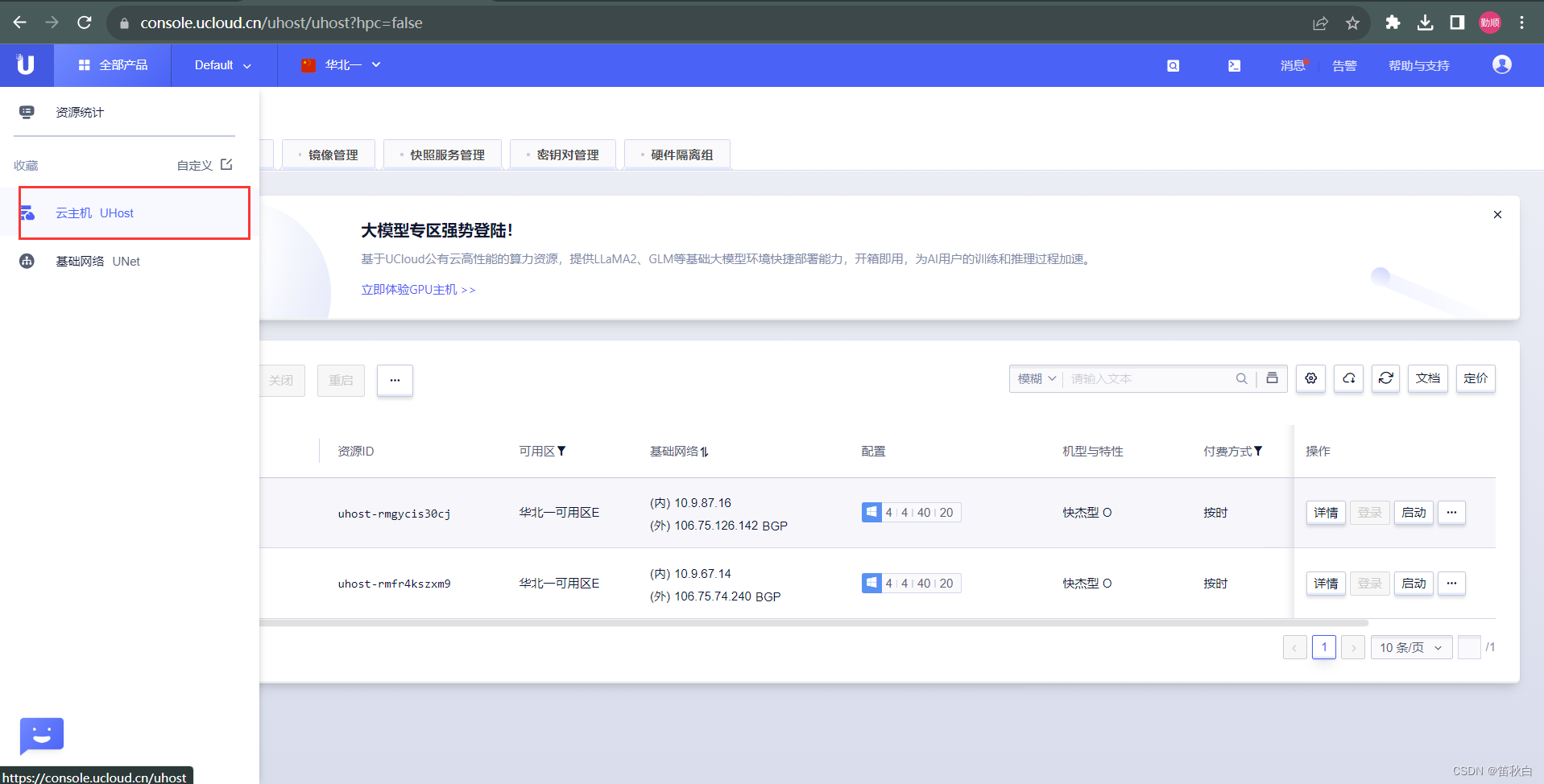
点击创建主机之后选择CPU型号进入选型界面
- 选择快捷O型
- 选择4核4G
- 选择windows
- 防火墙配置成1(配置如下)
- 点击随机生成密码保存
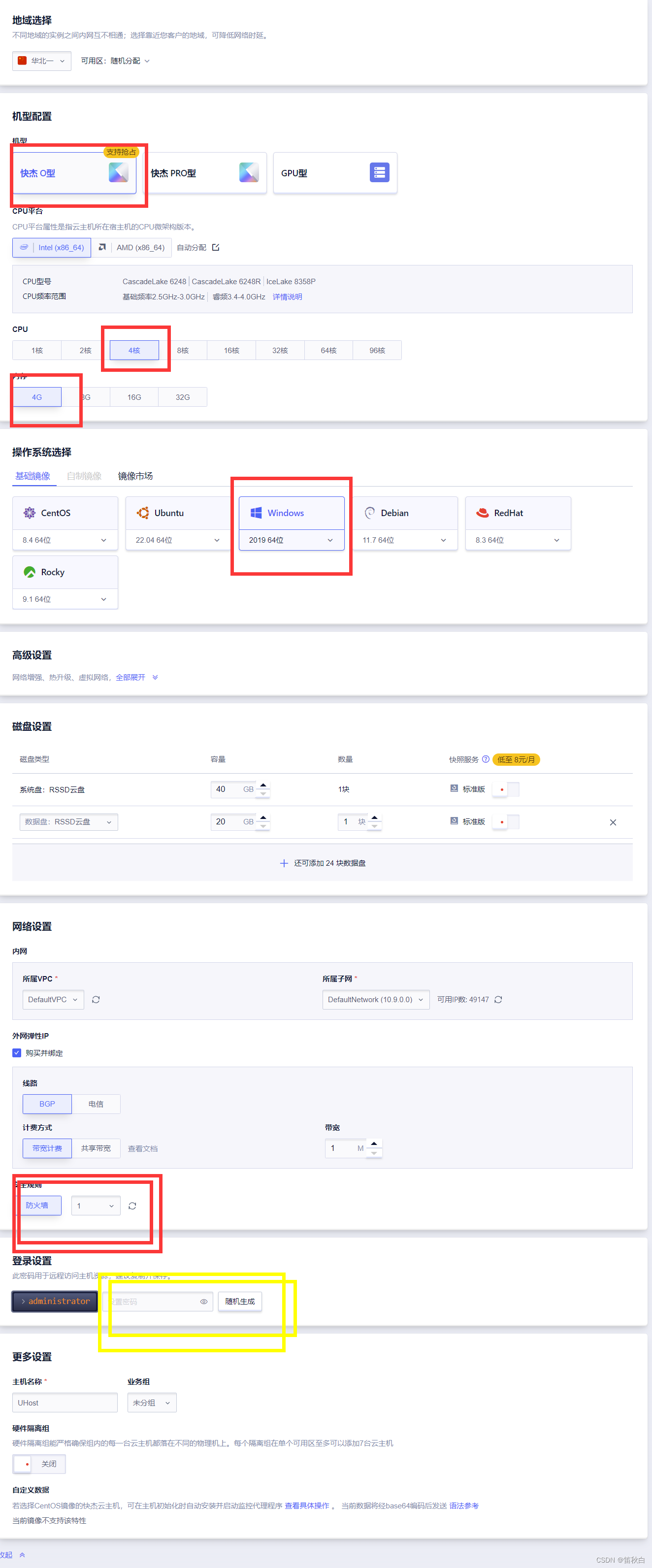
- 配置防火墙
先点击基础配置,选择创建防火墙
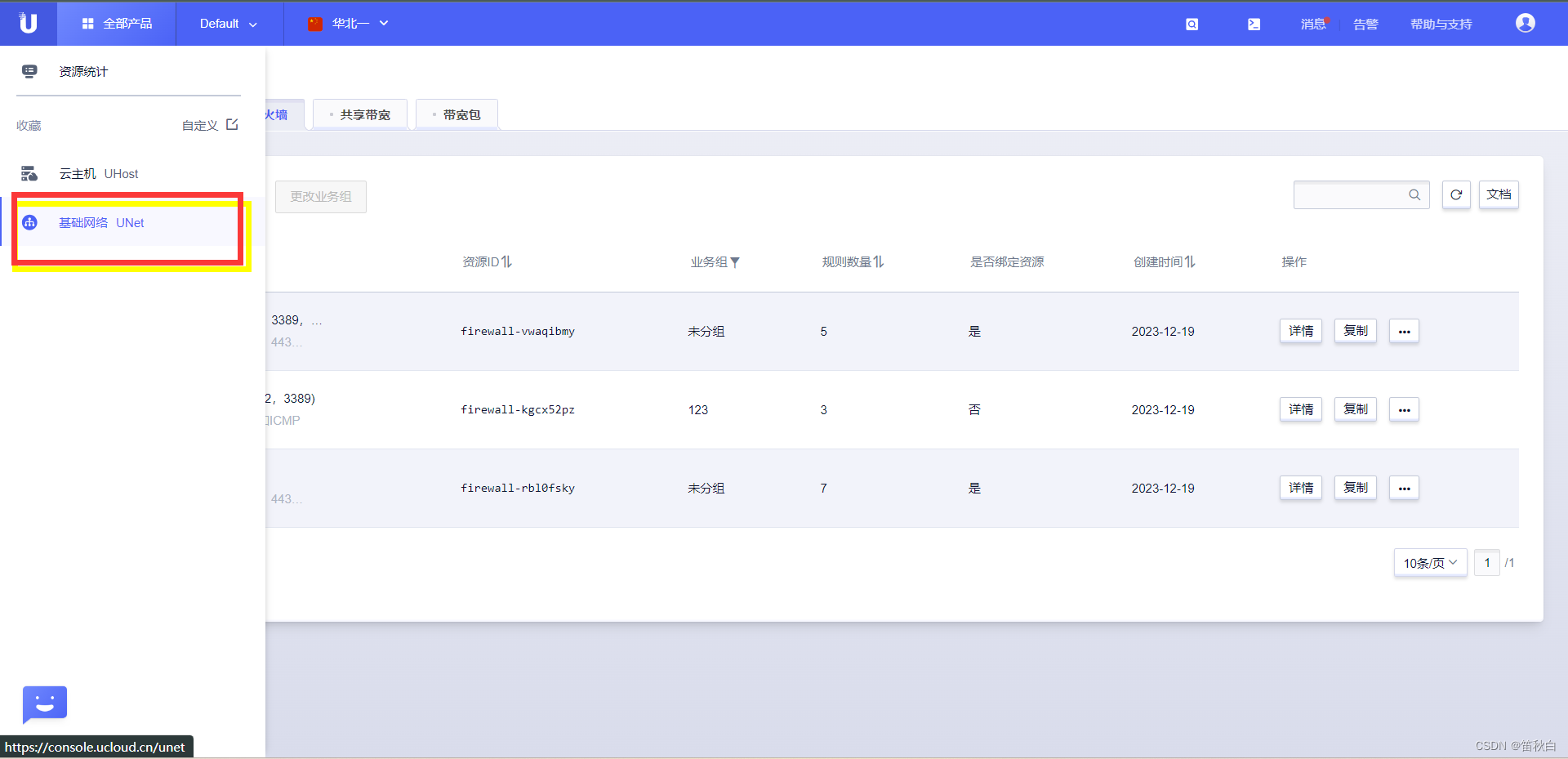
- 输入8888到固定端口,将防火墙命名为1(在上图将1配置为防火墙)
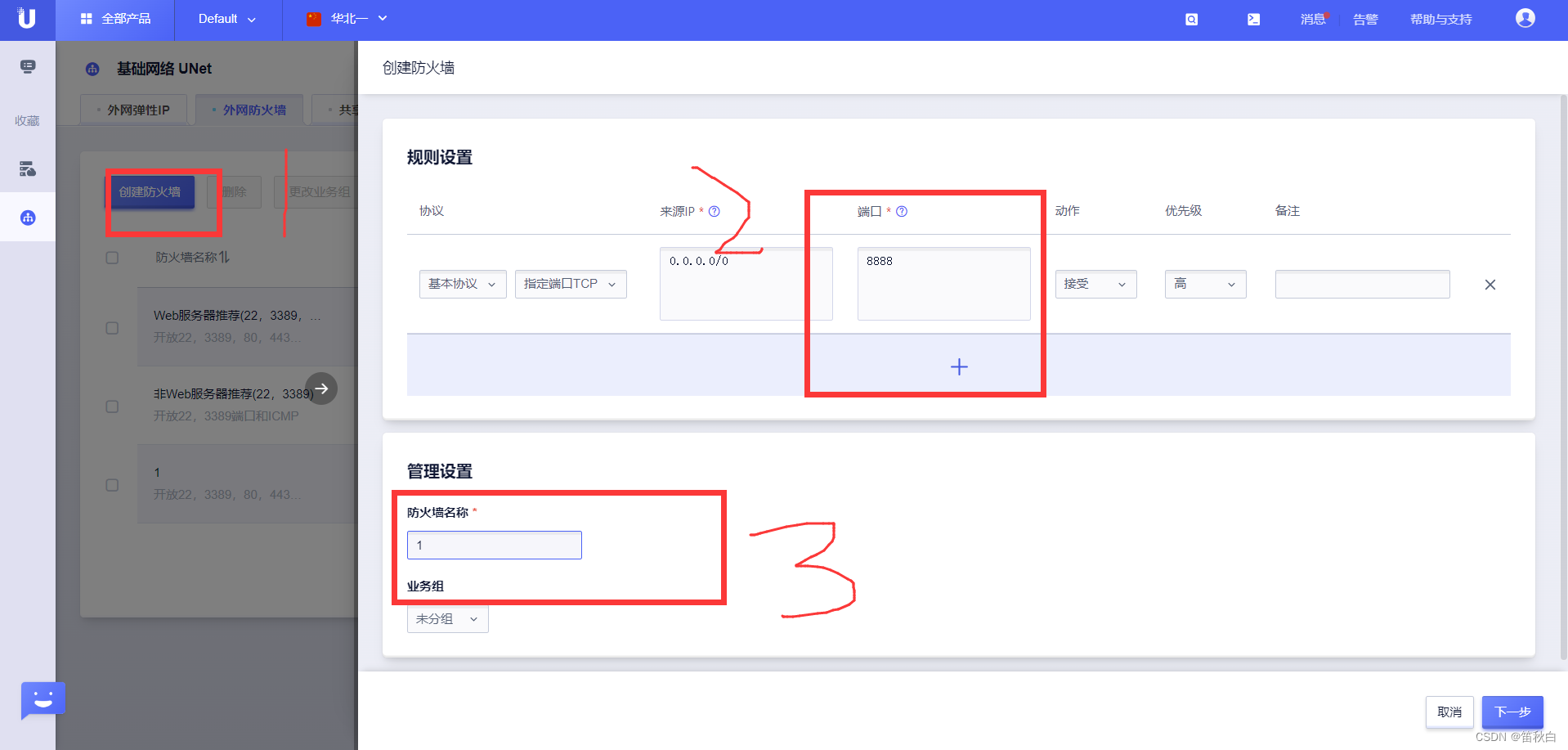
下面直接点击购买即可(建议按时收费)
等初始化成功,点击启动刚刚购买的云服务器,输入密码进入云服务器,密码为刚刚随机生成的密码
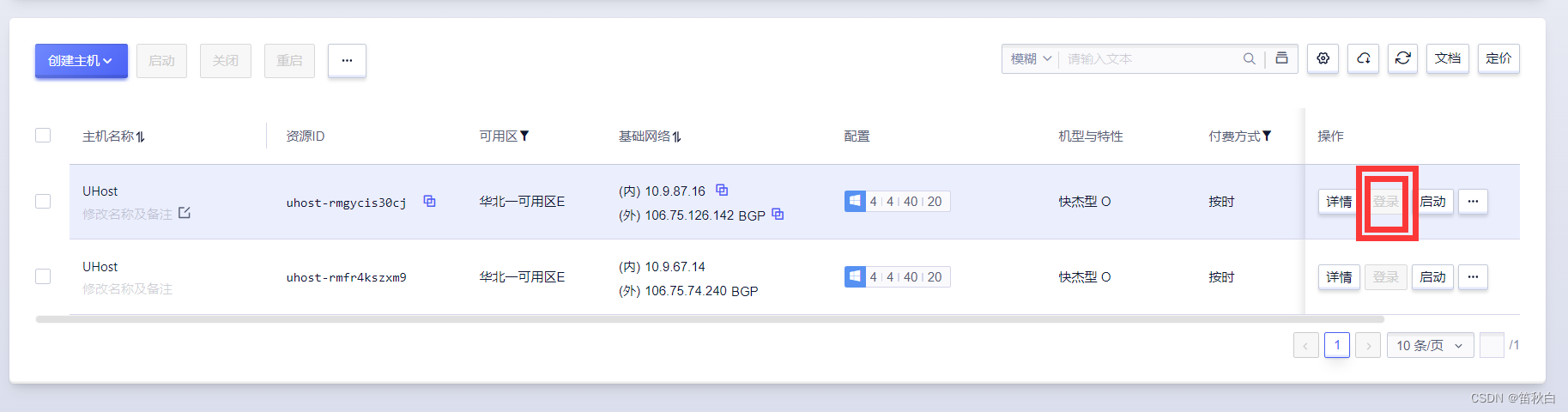
云服务器出现以下页面则成功!!!
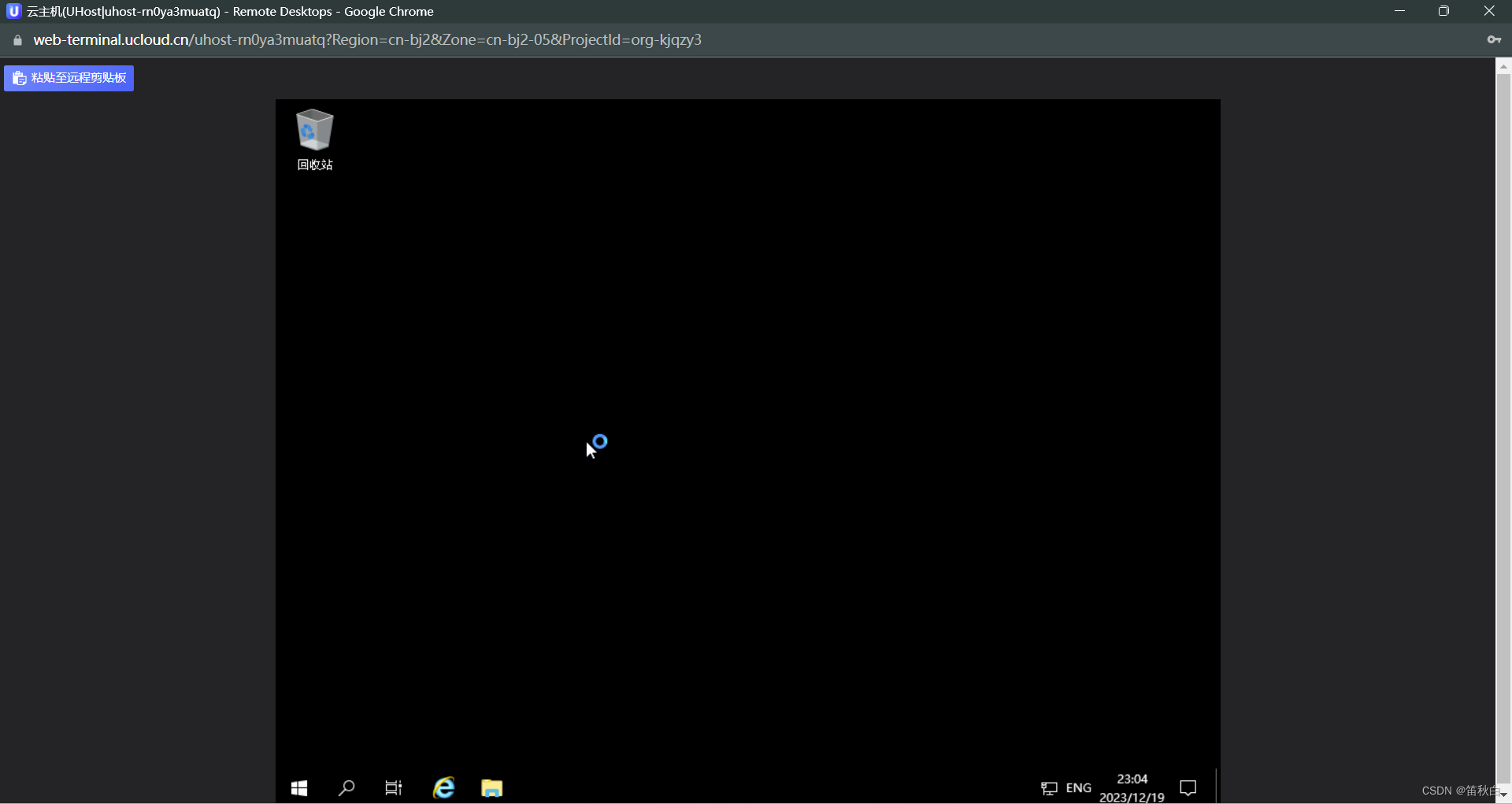
3.宝塔使用教程(免费服务器运维面板)
下面在云服务器的浏览器上输入链接: link https://www.bt.cn/下载windows宝塔面板,下载成功之后点开文件夹进行安装即可!
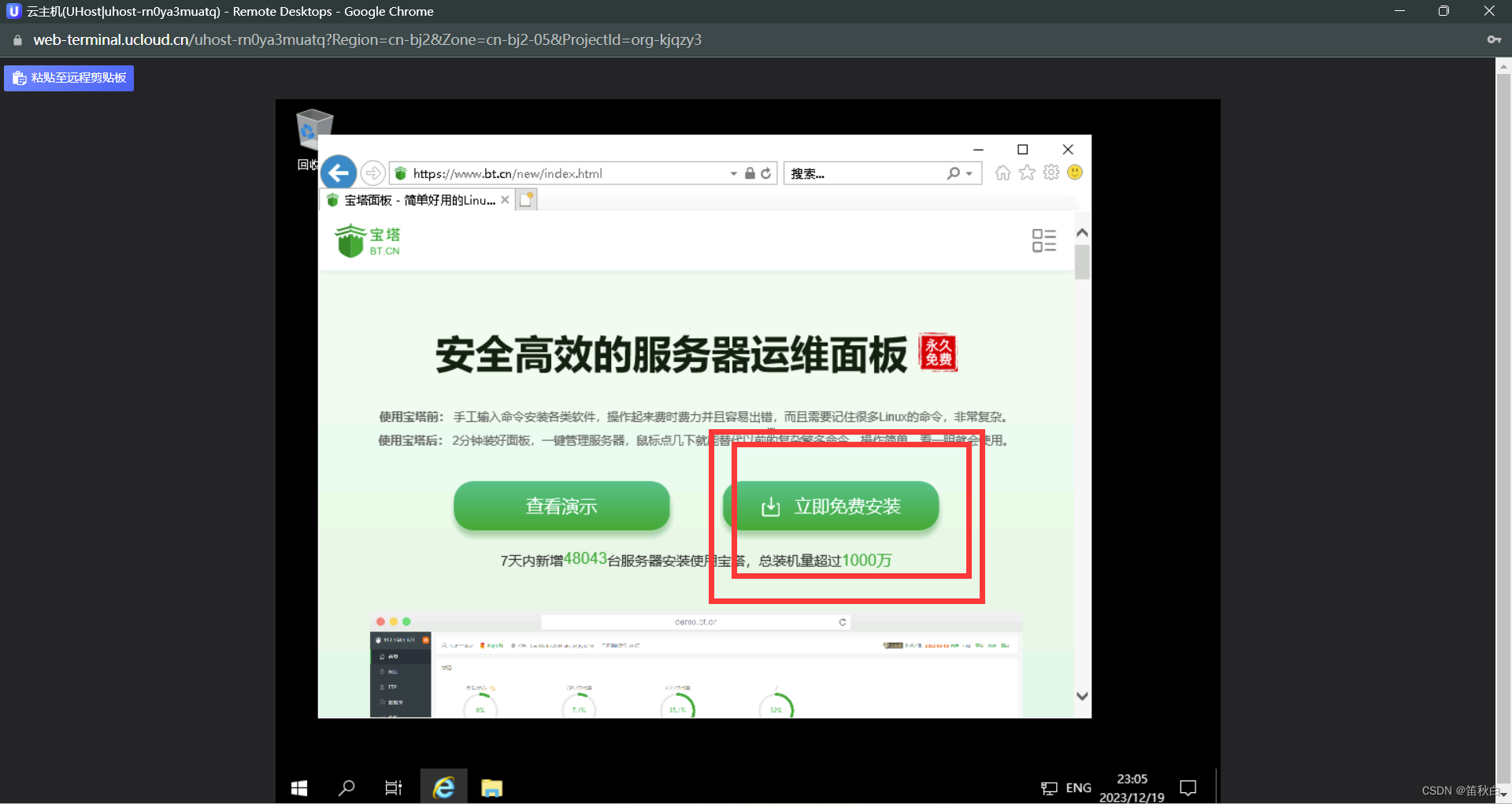
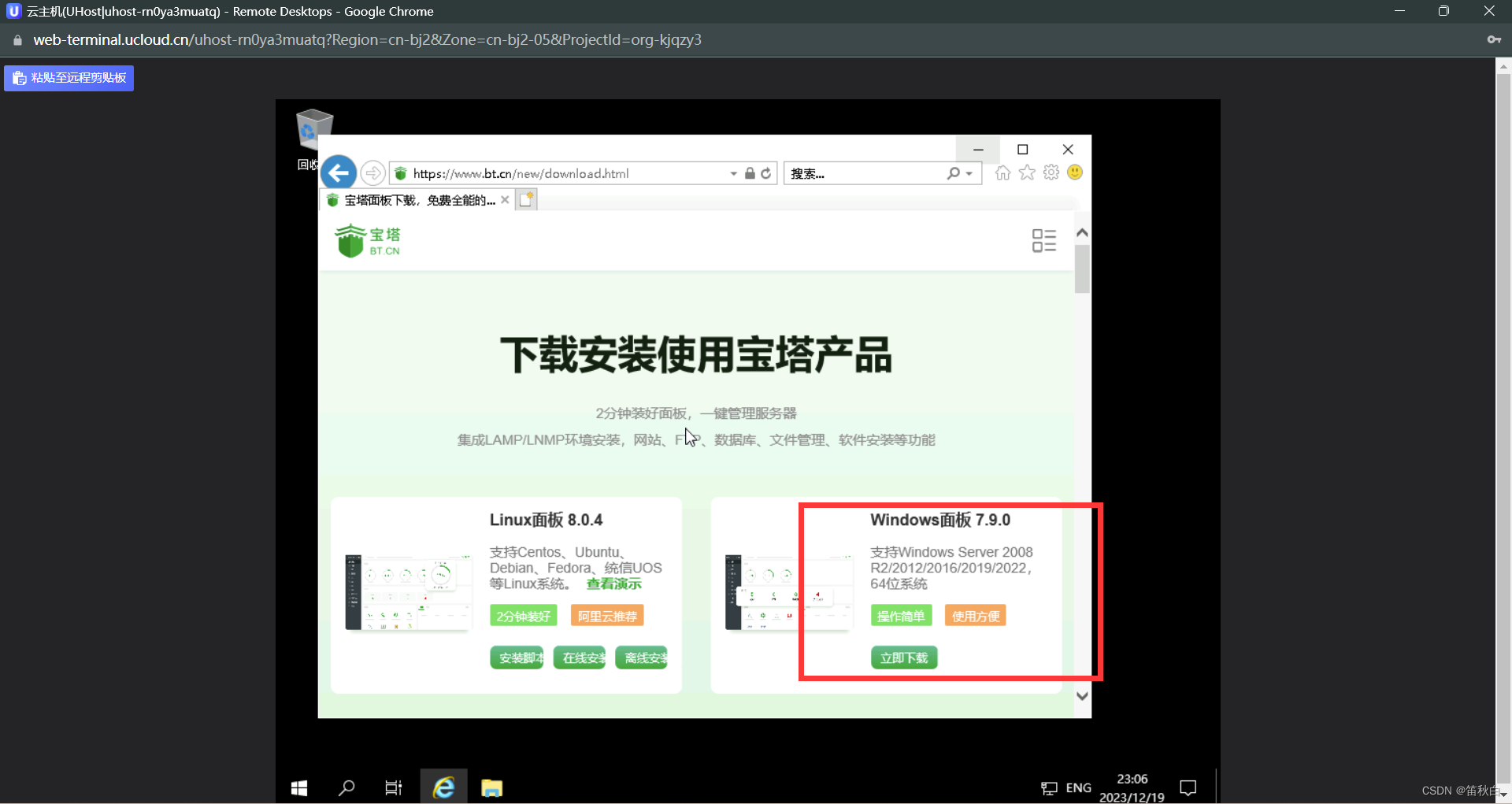
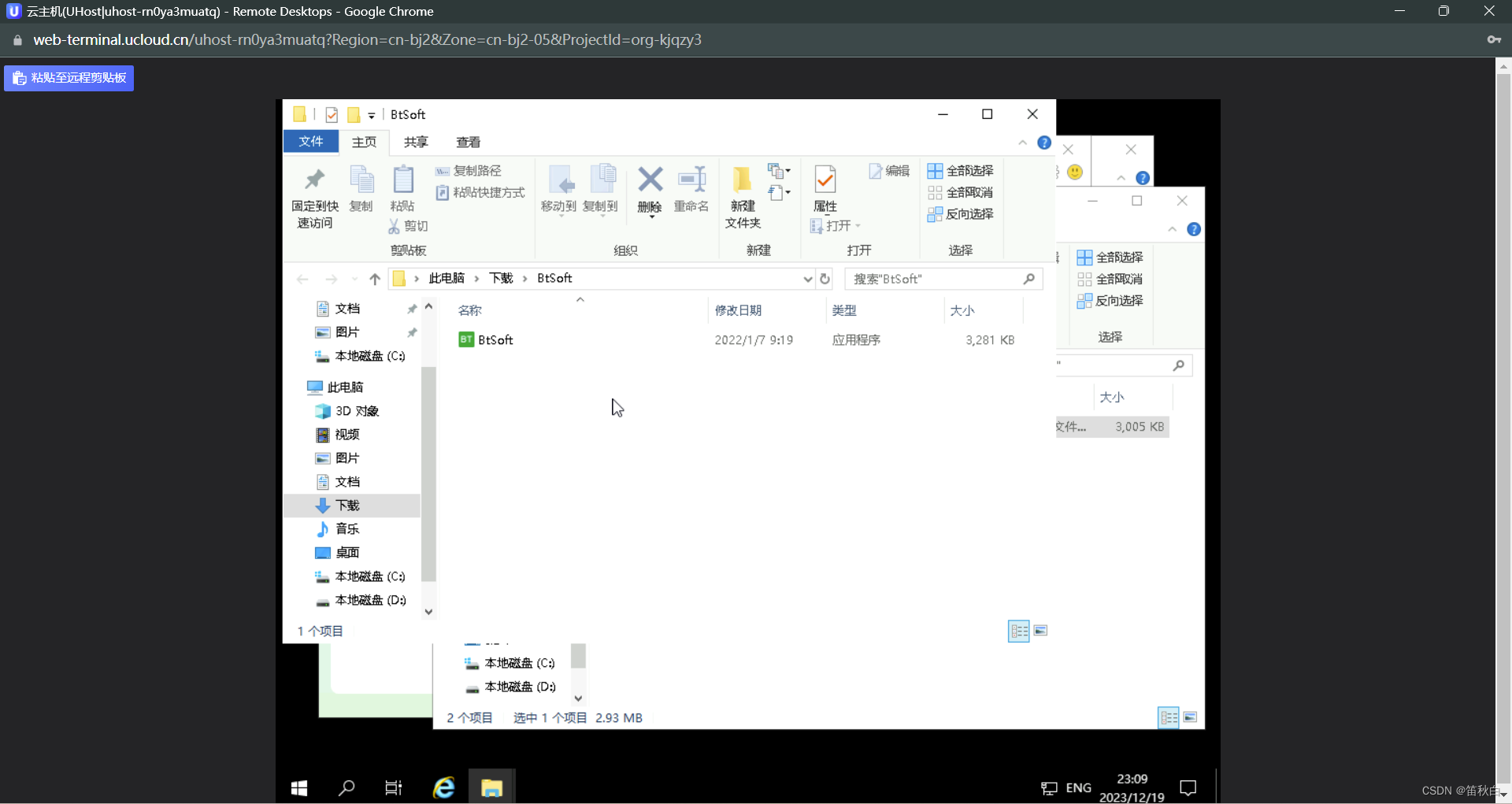
- 将图标拖到桌面然后右击管理员权限运行,一键安装
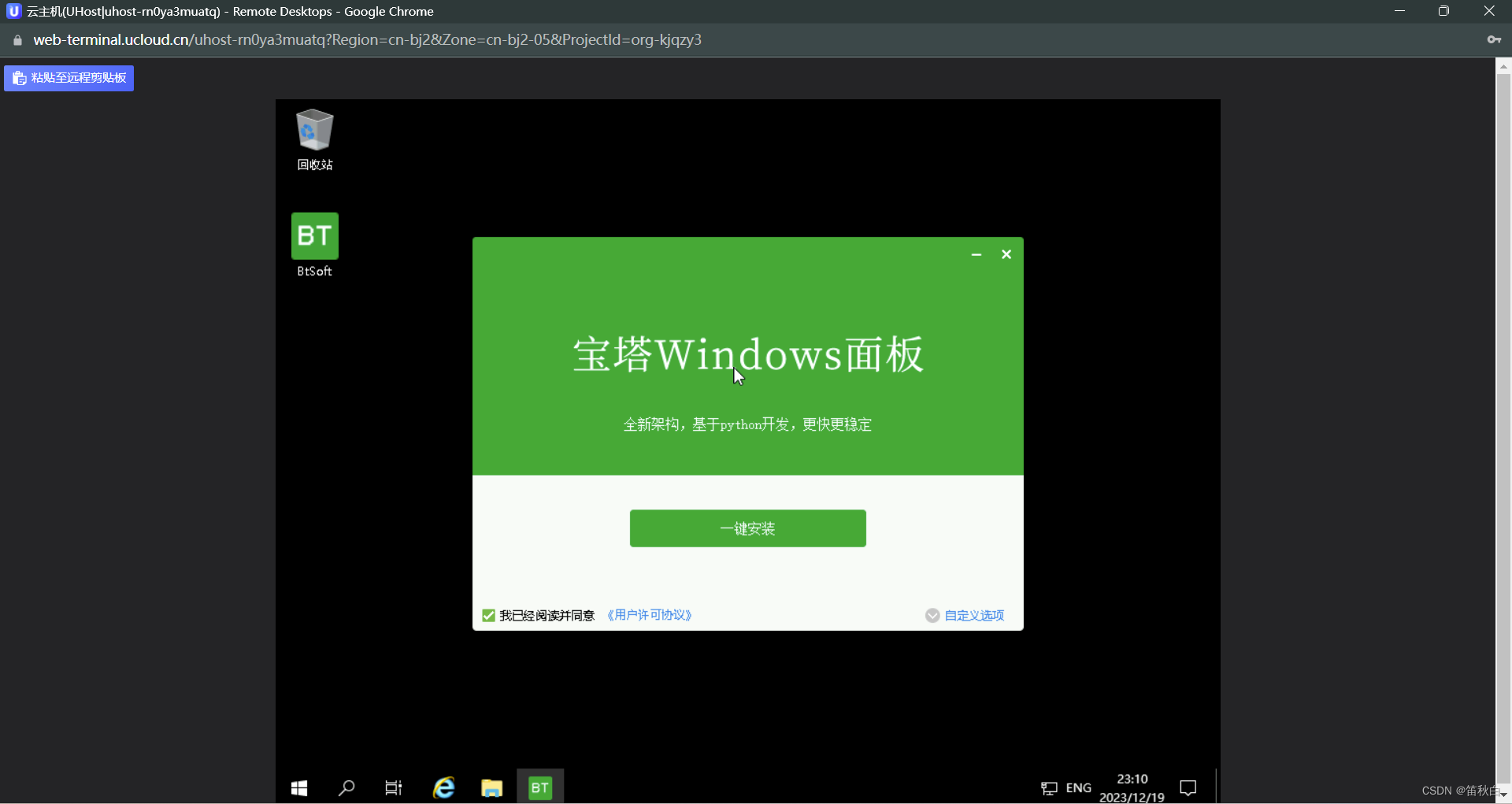
安装成功后显示以下界面,复制网址,账号和密码
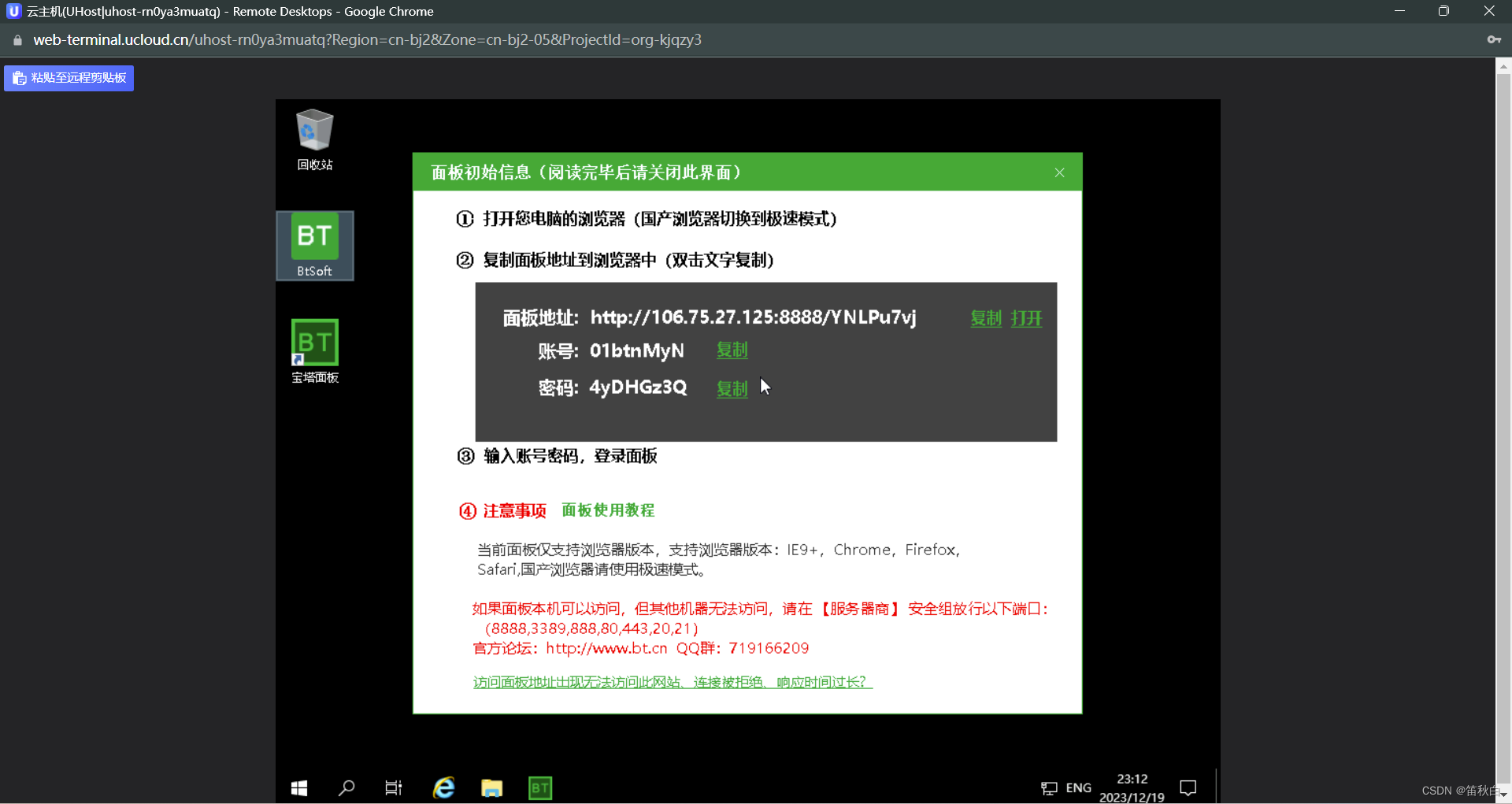
在自己的电脑浏览器上打开网址,输入账号密码,进入后注册宝塔账号
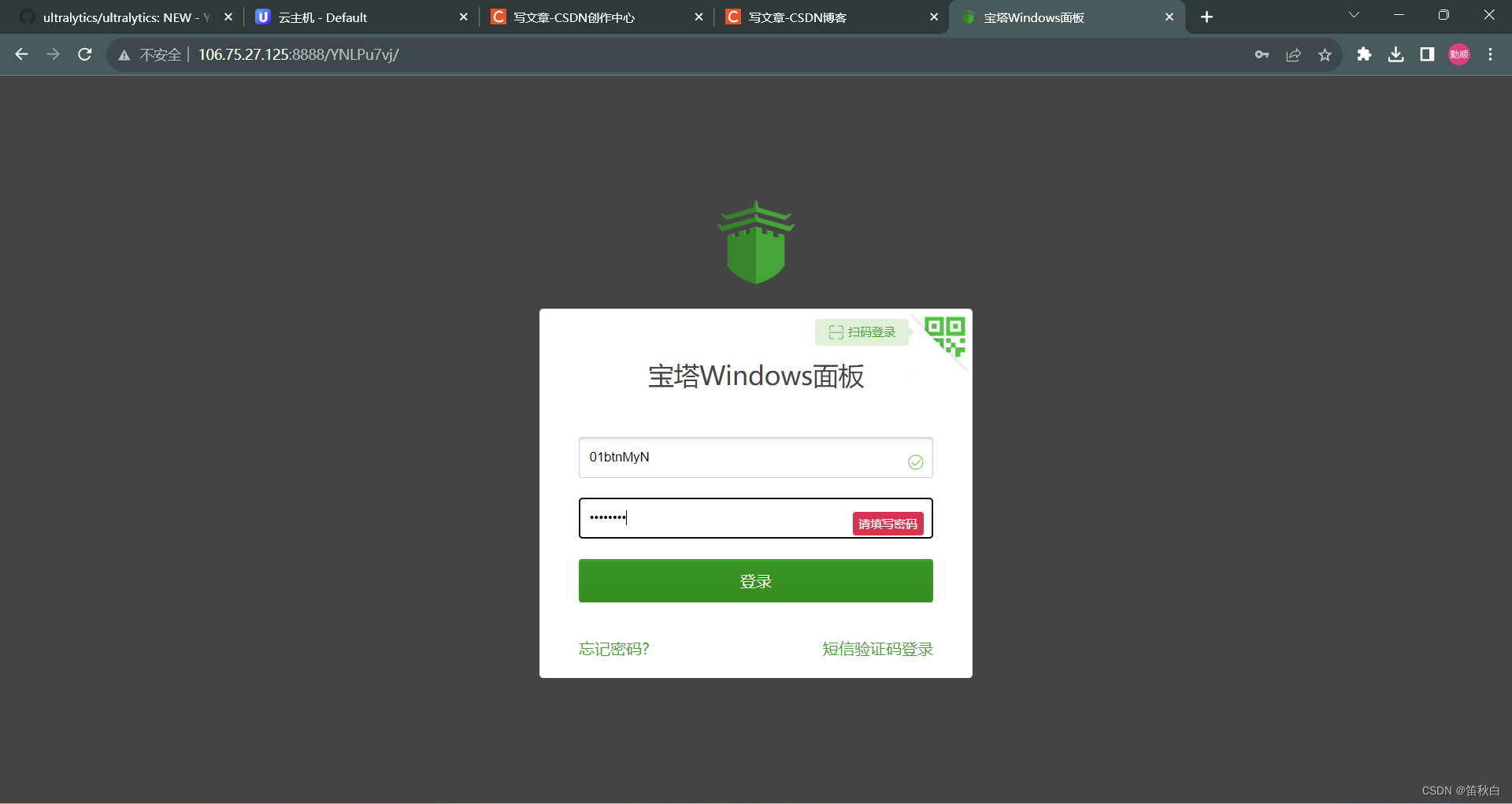
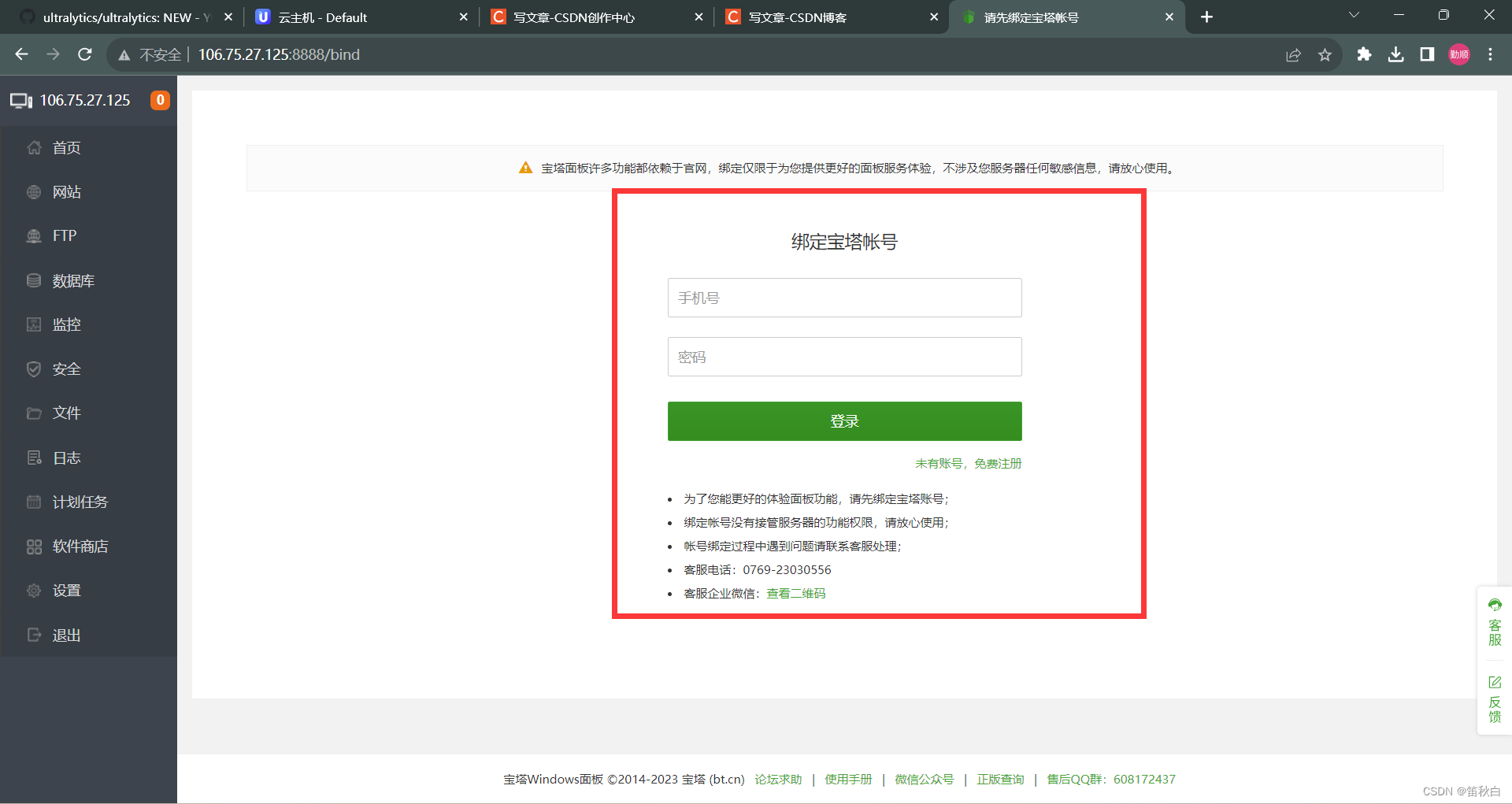
进入面板后选择第一套方案,选择勾选的两个,注意!PHP选7.0版本
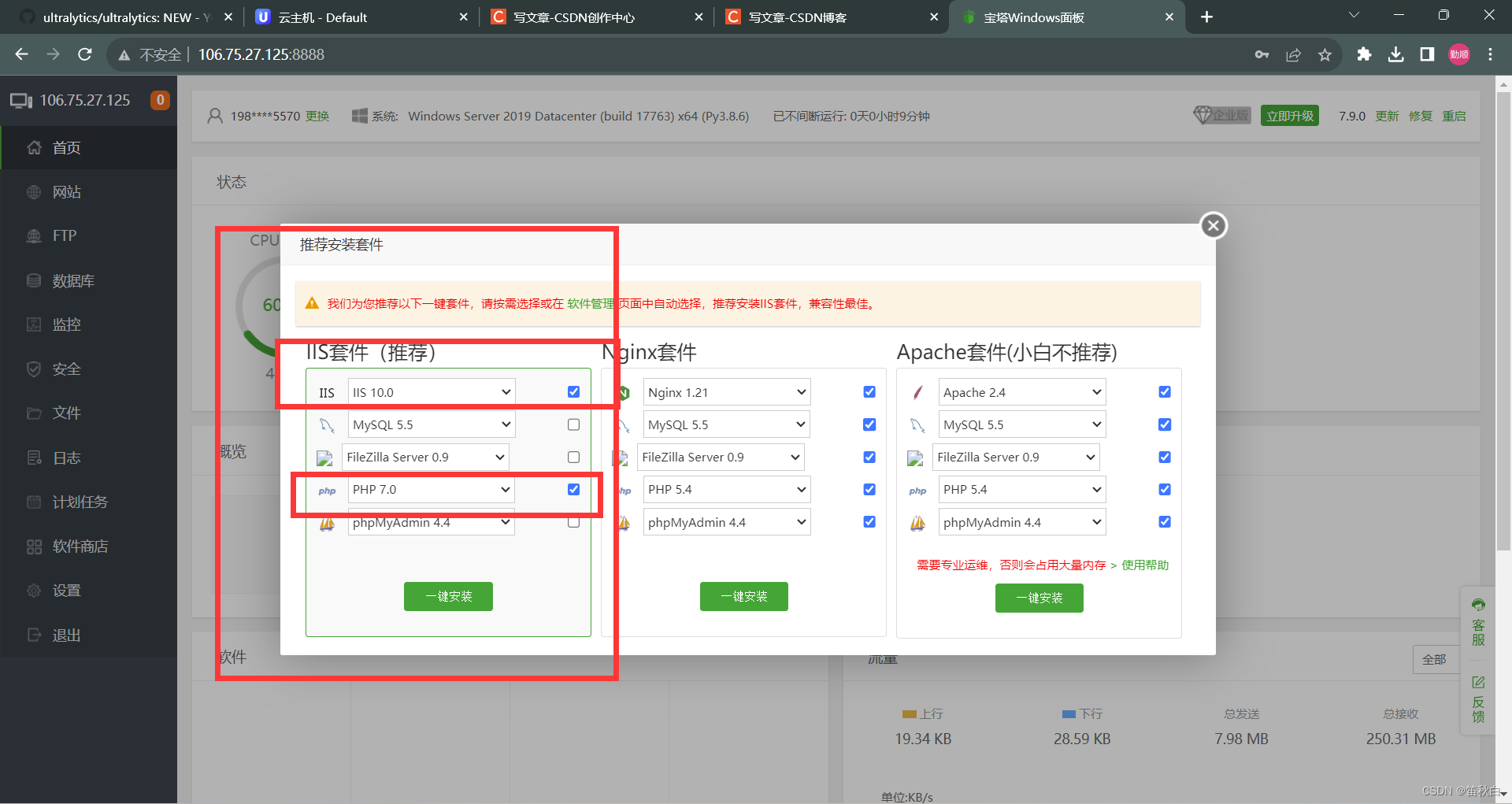
等待安装成功
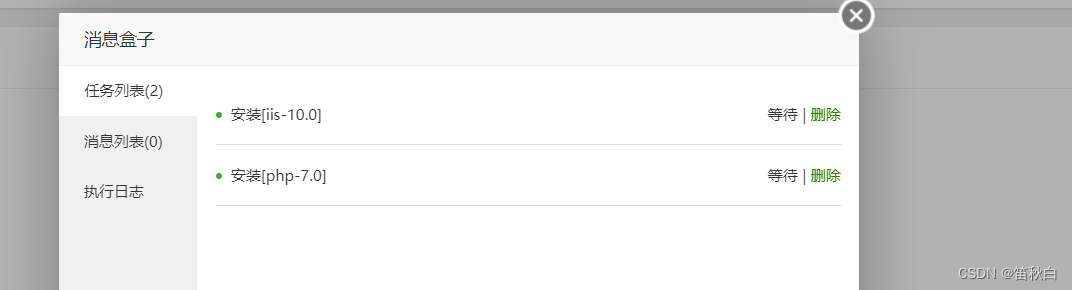
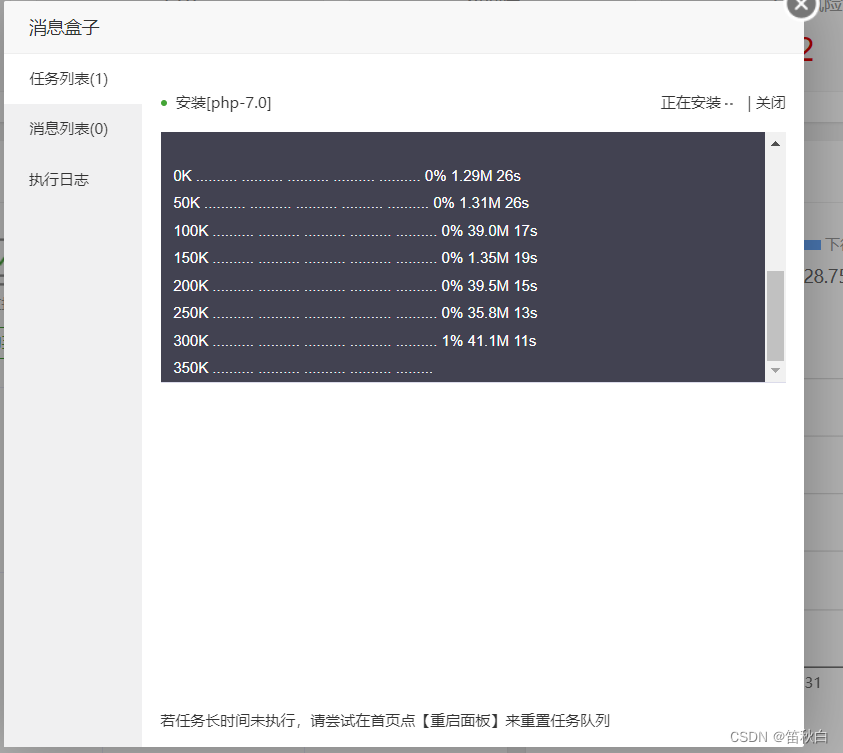
- 如果安装很慢,建议重启面板!!!
点击网站!,进入d盘/wwwroot/127.0.0.1/目录中,删除所有文件
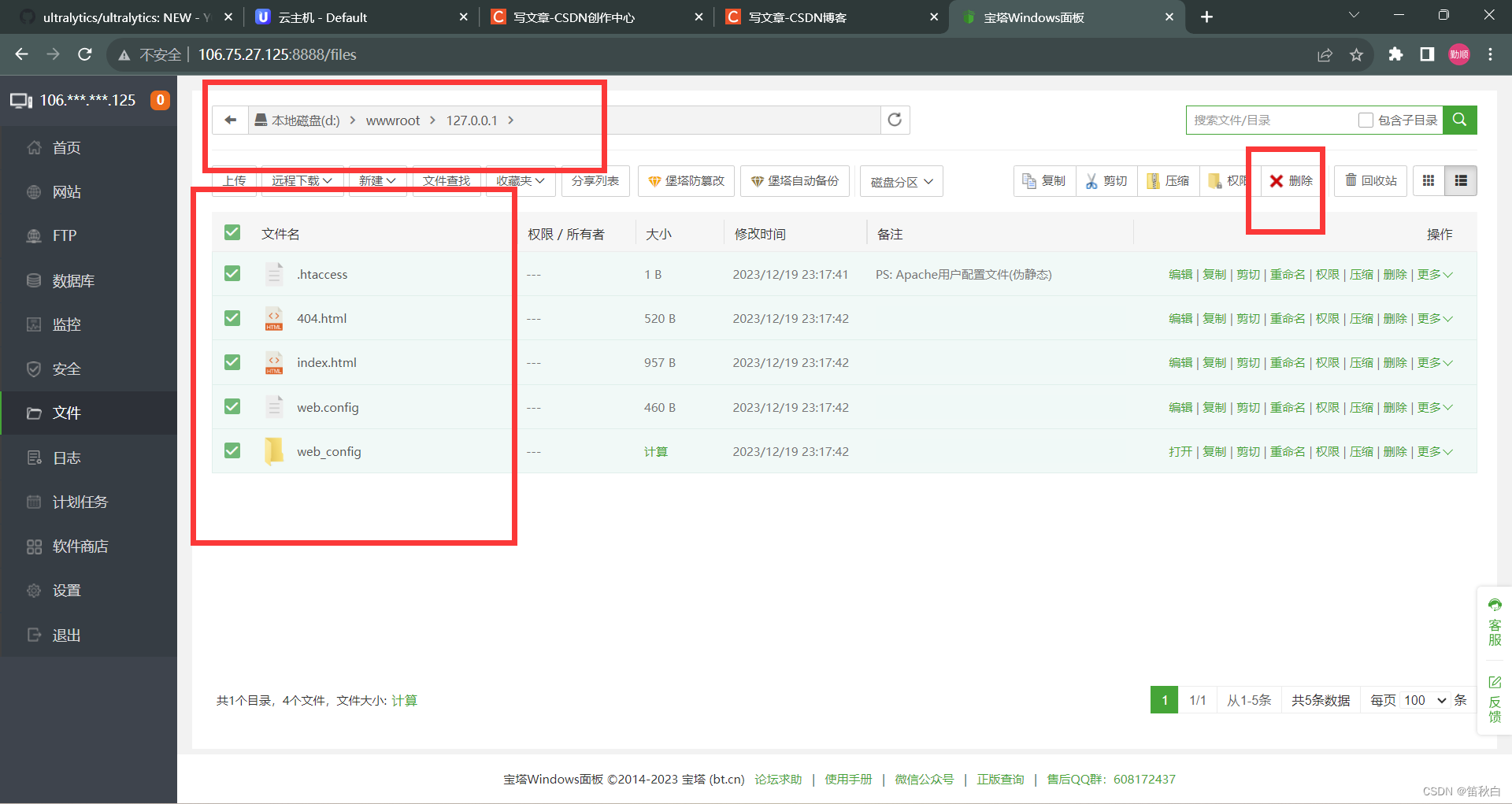
点击上传文件,选择上传白嫖来的上传的PHP文件(zip格式)
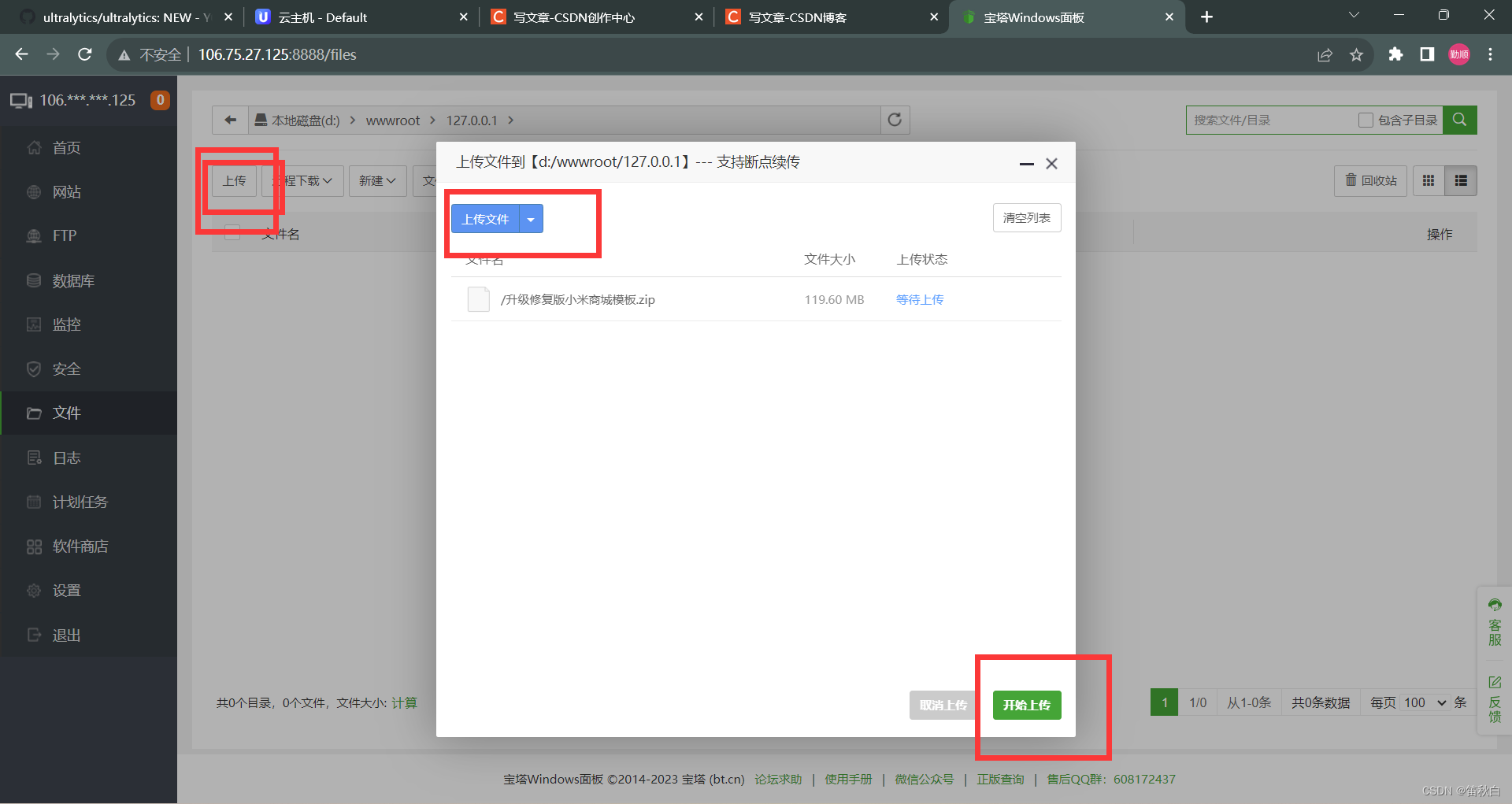
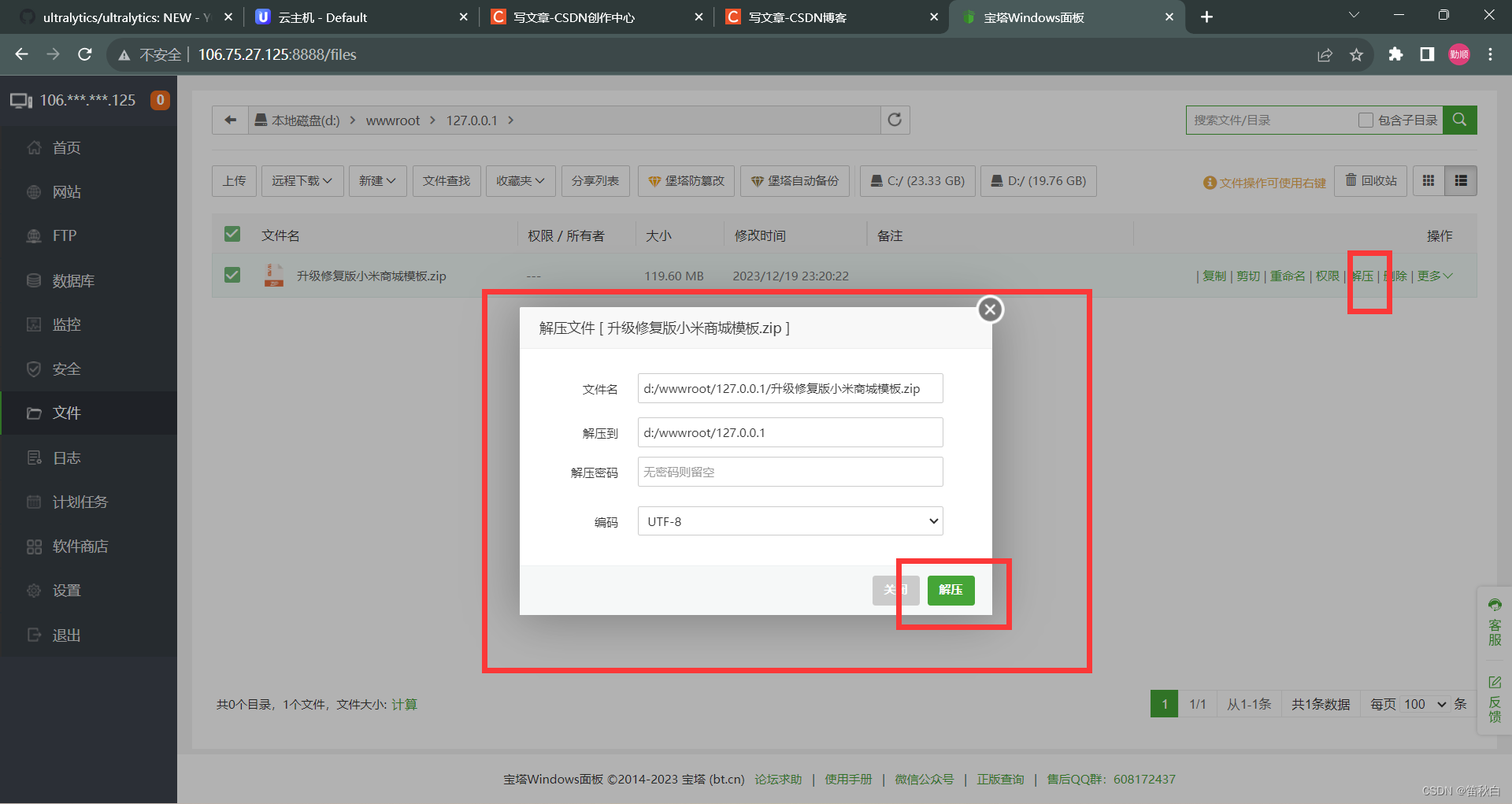
!!!!重点!!!要使压缩包的所有资源文件的上级目录为127.0.0.1
通常情况下直接解压压缩包没有问题即可
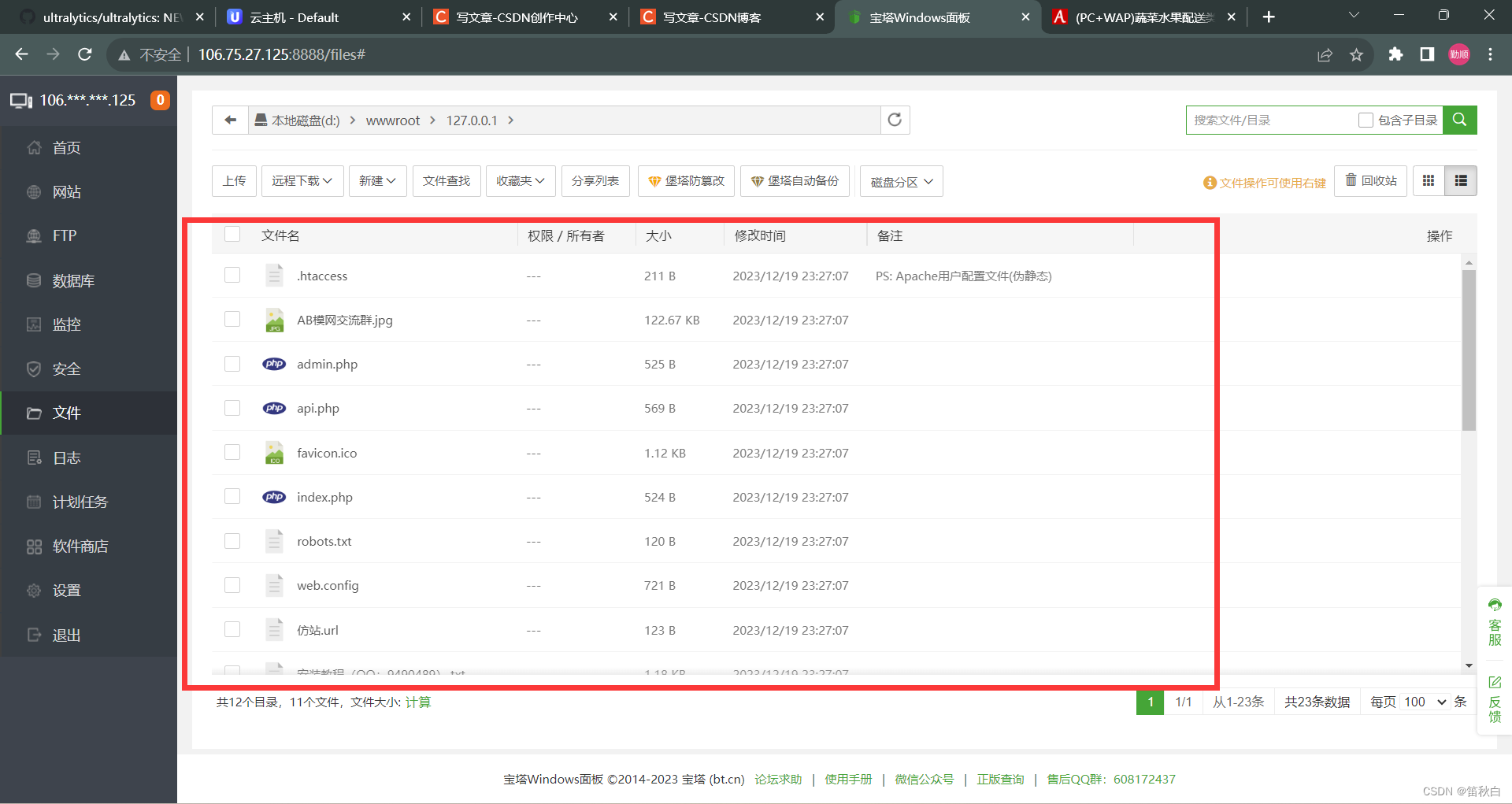
下面复制当页面的ip地址,在其他网页打开该网址即可!
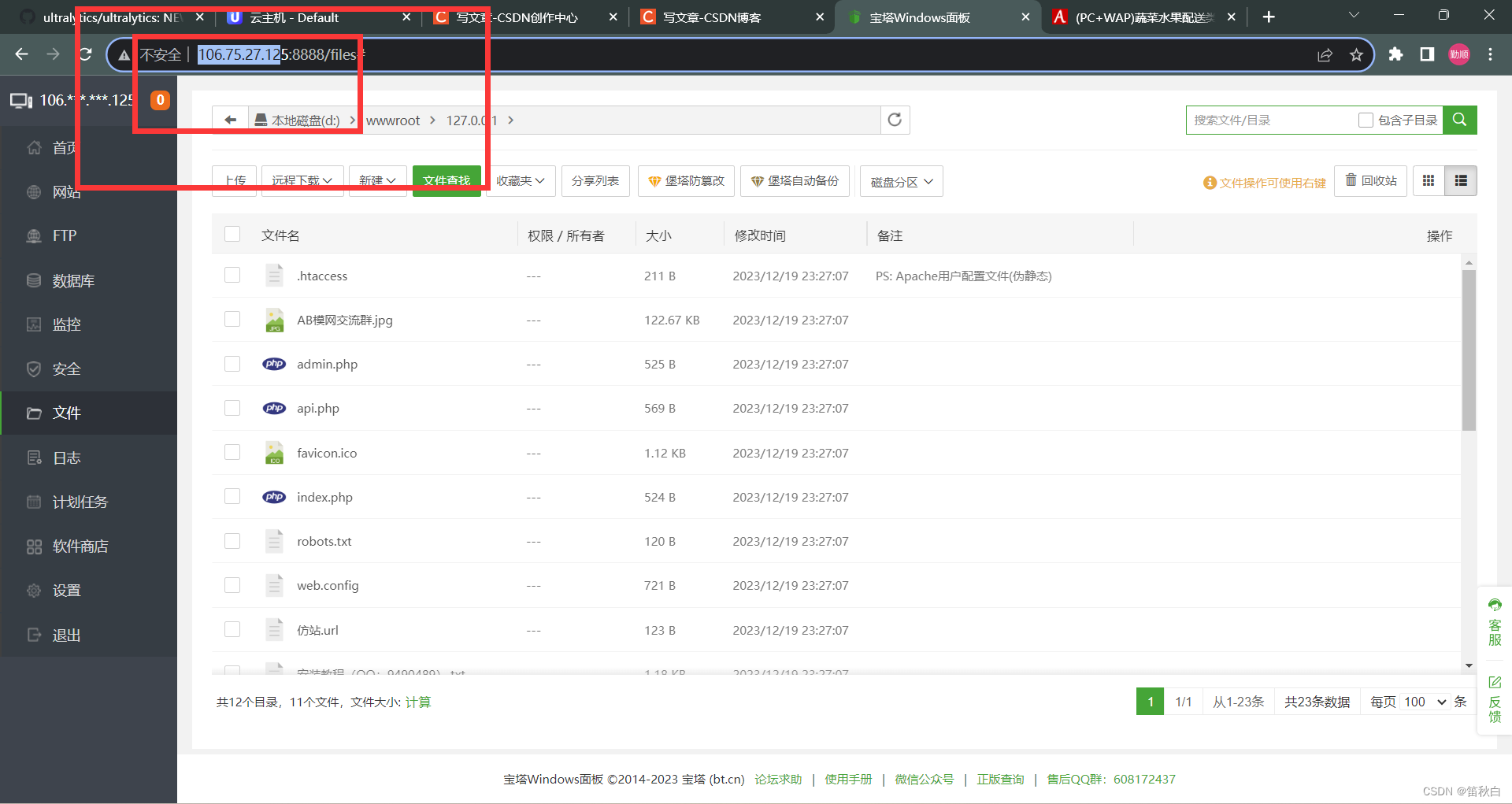
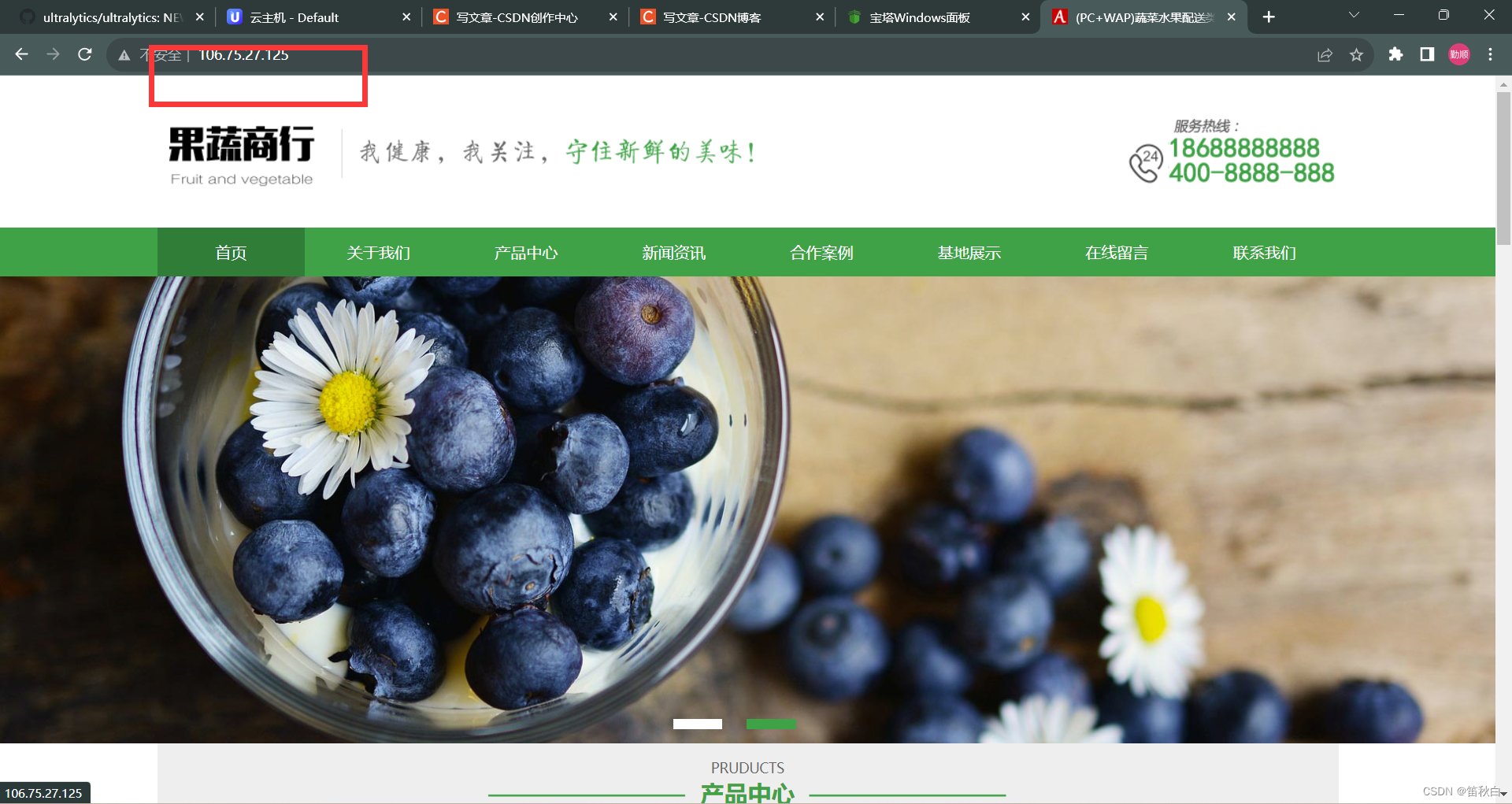
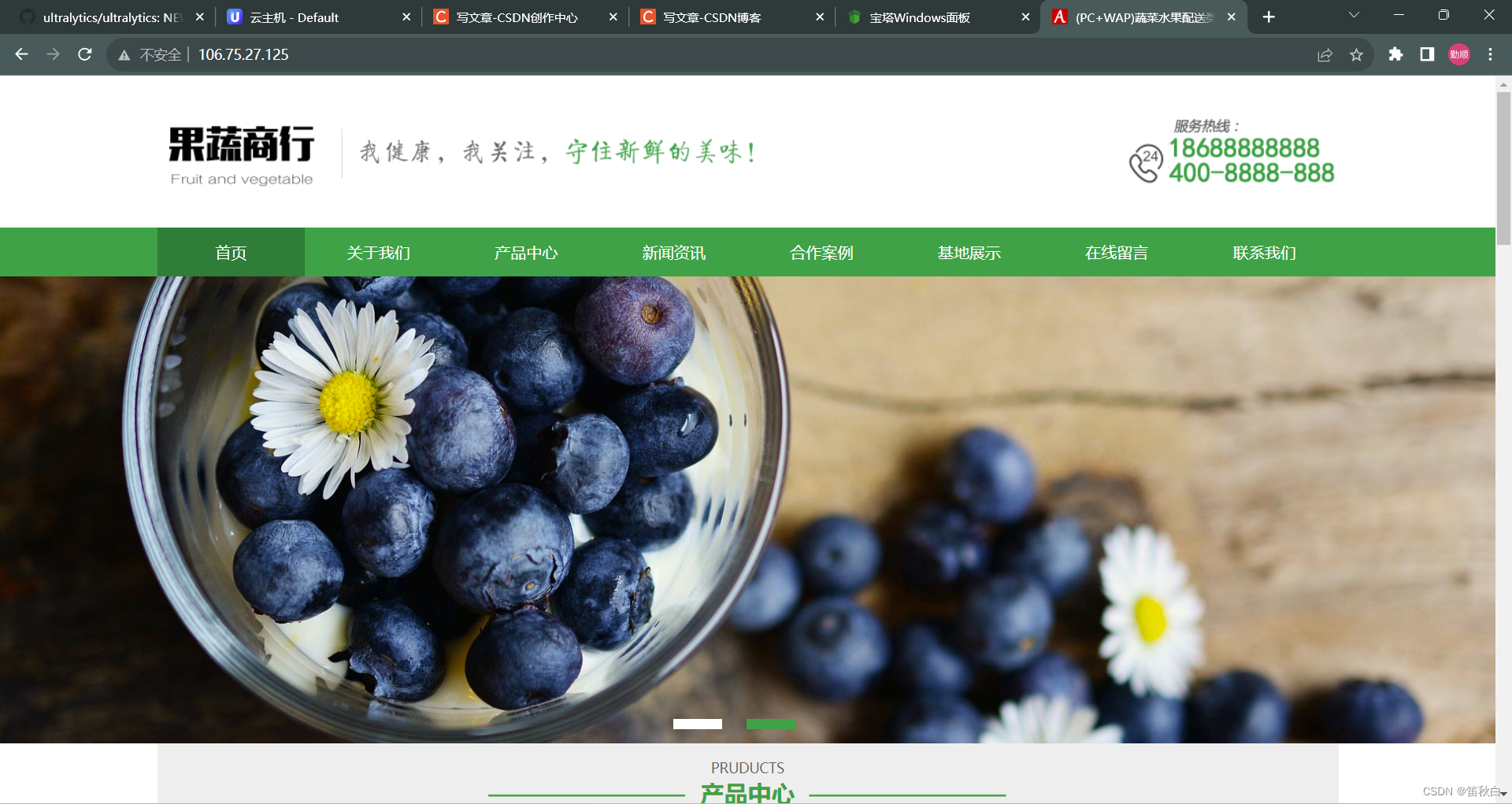
这样一个PHP网站就搭建好了!
4.总结
大家在做的时候要注意最好所有的配置和我一样!
祝愿大家代码次次不报错!
如果大家想要我这套源码,大家私信我后台,我发给大家!
文章来源:https://blog.csdn.net/hellow_xqs/article/details/135096127
本文来自互联网用户投稿,该文观点仅代表作者本人,不代表本站立场。本站仅提供信息存储空间服务,不拥有所有权,不承担相关法律责任。 如若内容造成侵权/违法违规/事实不符,请联系我的编程经验分享网邮箱:veading@qq.com进行投诉反馈,一经查实,立即删除!
本文来自互联网用户投稿,该文观点仅代表作者本人,不代表本站立场。本站仅提供信息存储空间服务,不拥有所有权,不承担相关法律责任。 如若内容造成侵权/违法违规/事实不符,请联系我的编程经验分享网邮箱:veading@qq.com进行投诉反馈,一经查实,立即删除!